Microsoft suunnitteli uudelleen graafisen käyttöliittymän (GUI) Windows 11:n kanssa. Yksi huomattavimmista muutoksista on Käynnistä-valikko. Siinä on pyöristetyt kulmat ja elävät laatat on poistettu. Mutta saatat haluta muuttaa sitä ja palata entiselleen. Näin voit tehdä juuri sen. Voit muuttaa Käynnistä-valikon uudelleen neliöiksi ja palauttaa live-ruudut.
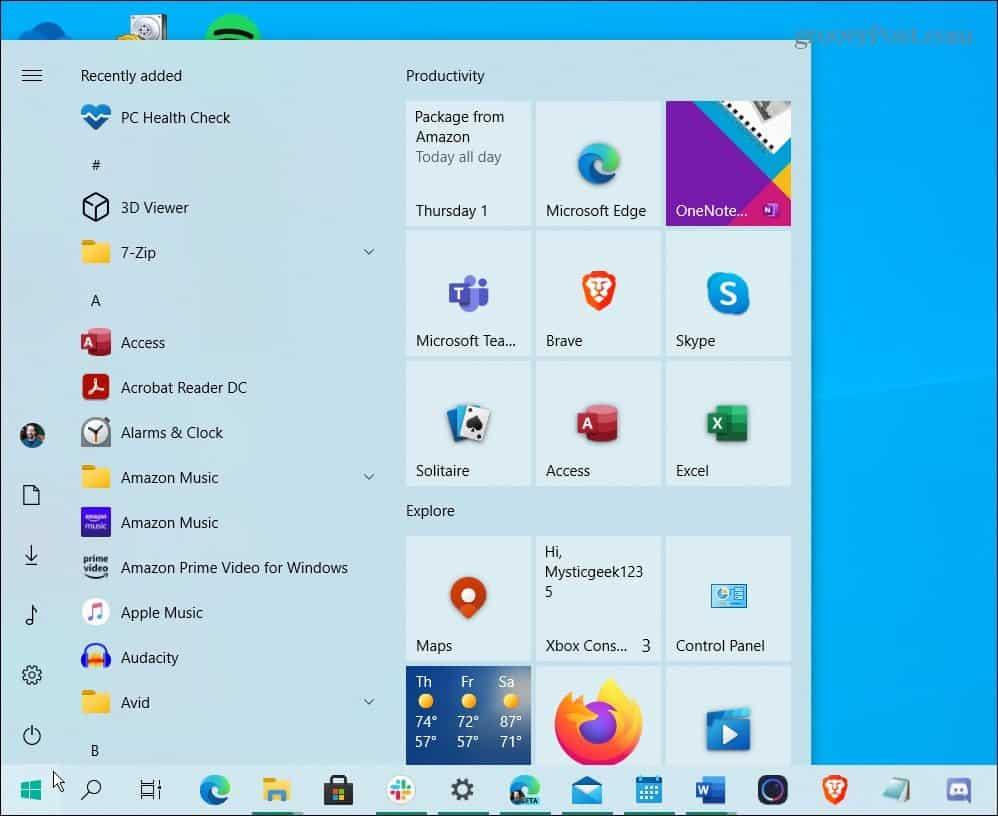
Windows 10:n Käynnistä-valikko on samanlainen, mutta se on mutkikkaampi ja siinä on live-ruutuja. Ja rekisterin säädöllä saat sen Windows 11:een.
Tärkeä huomautus: Tämä temppu toimii tätä kirjoitettaessa, kun ensimmäinen Windows 11 -betaversio julkaistiin Insidersille. Ei ole takeita siitä, että tämä toimii edelleen Windows 11:n kehitysprosessin kypsyessä.
Huomautus: Tämä temppu sisältää myös rekisterin hakkeroinnin, mikä ei ole heikkohermoisille. Varmista, että olet kokenut käyttäjä ja varmuuskopioi se ennen kuin jatkat.
Päivitys: Windows Centralin mukaan Microsoft on poistanut tämän vaihtoehdon Windows 11:n betaversiosta Insider Build 22000.65 -versiolla .
Palauta Windows 11:n Käynnistä-valikko vanhaan Windows 10:n Käynnistä-valikkoon Live Tilesilla
Aloita painamalla pikanäppäintä Windows-näppäin + R käynnistääksesi Suorita-valintaikkunan ja kirjoittamalla: regedit ja paina Enter tai napsauta OK .

Kun rekisterieditori avautuu, siirry seuraavaan polkuun tai voit kopioida ja liittää sen yläreunassa olevaan osoitekenttään:
HKEY_CURRENT_USER\Software\Microsoft\Windows\CurrentVersion\Explorer\Advanced
- Napsauta oikeanpuoleisessa paneelissa tyhjää aluetta hiiren kakkospainikkeella ja valitse Uusi > DWORD (32-bittinen) arvo .
- Anna seuraavaksi uudelle avainsanalle nimi : Start_ShowClassicMode .
- Kaksoisnapsauta juuri luomaasi avainta ja anna sille arvotiedot : 1 ja napsauta OK .
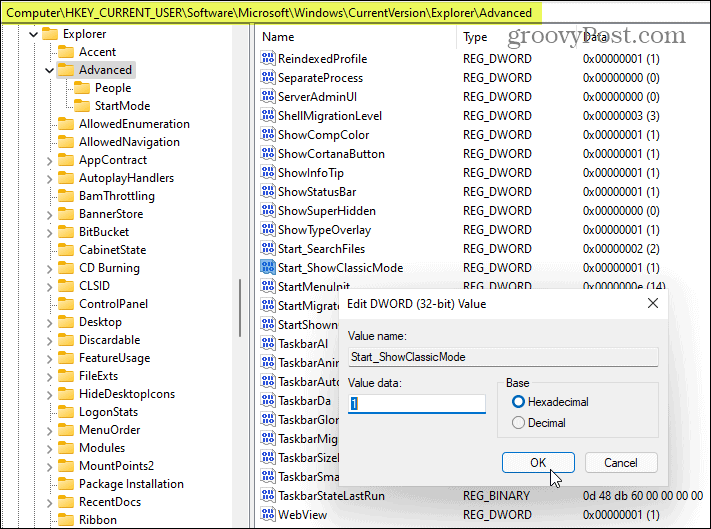
Se siitä. Käynnistä järjestelmä nyt uudelleen. Kun palaat takaisin, napsauta Käynnistä-painiketta ja saat Windows 10:n Käynnistä-valikon nykyisen Windows 11:n sijaan.
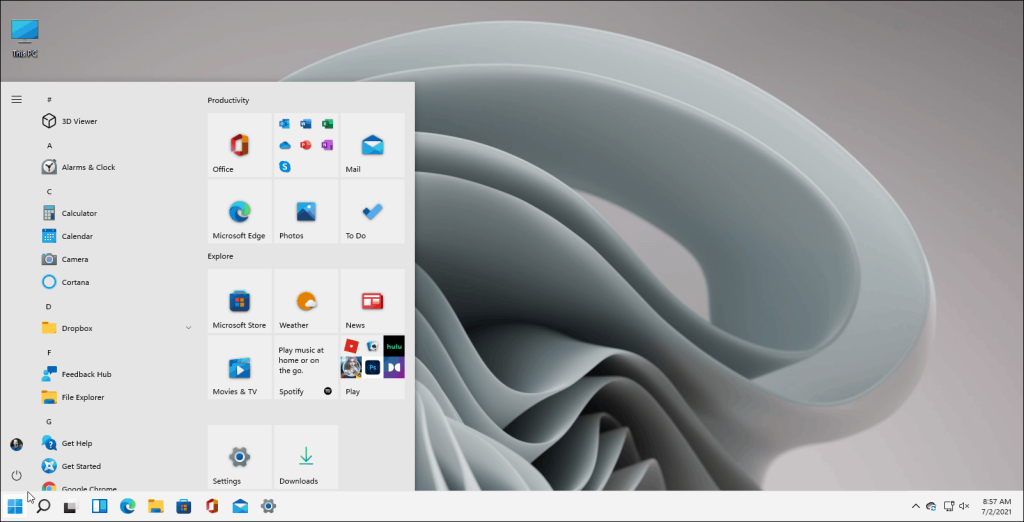
Tämä on katsaus klassiseen Windows 10:n Käynnistä-valikkoon, jossa on Windows 11:ssä käynnissä olevat live-ruudut.
Jos haluat palata uuteen ja moderniin Käynnistä-valikkoon, voit. Palaa rekisteriin ja joko poista luomasi uusi avain tai muuta sen arvoksi 0 ja käynnistä järjestelmä uudelleen.
Se, miksi joku haluaisi palauttaa klassisen alun Windows 10:stä, vaihtelee. Saatat olla tottunut siihen ja haluat todella elävät laatat. Windows-käyttäjät eivät ole niitä, jotka rakastavat muutosta. Ja vaikka uusi Käynnistä-valikko on tyylikkäämpi ja puhtaampi, saatat haluta asiat sellaisina kuin ne olivat. Oli syy mikä tahansa, nyt tiedät kuinka saada ne takaisin ja saada jotain tutumpaa.
Olet myös saattanut huomata, että Käynnistä-valikko on tehtäväpalkin vasemmalla puolella näissä kuvissa. Voit sijoittaa Käynnistä-valikon näytön vasempaan kulmaan myös Windows 11:ssä.
![Xbox 360 -emulaattorit Windows PC:lle asennetaan vuonna 2022 – [10 PARHAAT POINTA] Xbox 360 -emulaattorit Windows PC:lle asennetaan vuonna 2022 – [10 PARHAAT POINTA]](https://img2.luckytemplates.com/resources1/images2/image-9170-0408151140240.png)
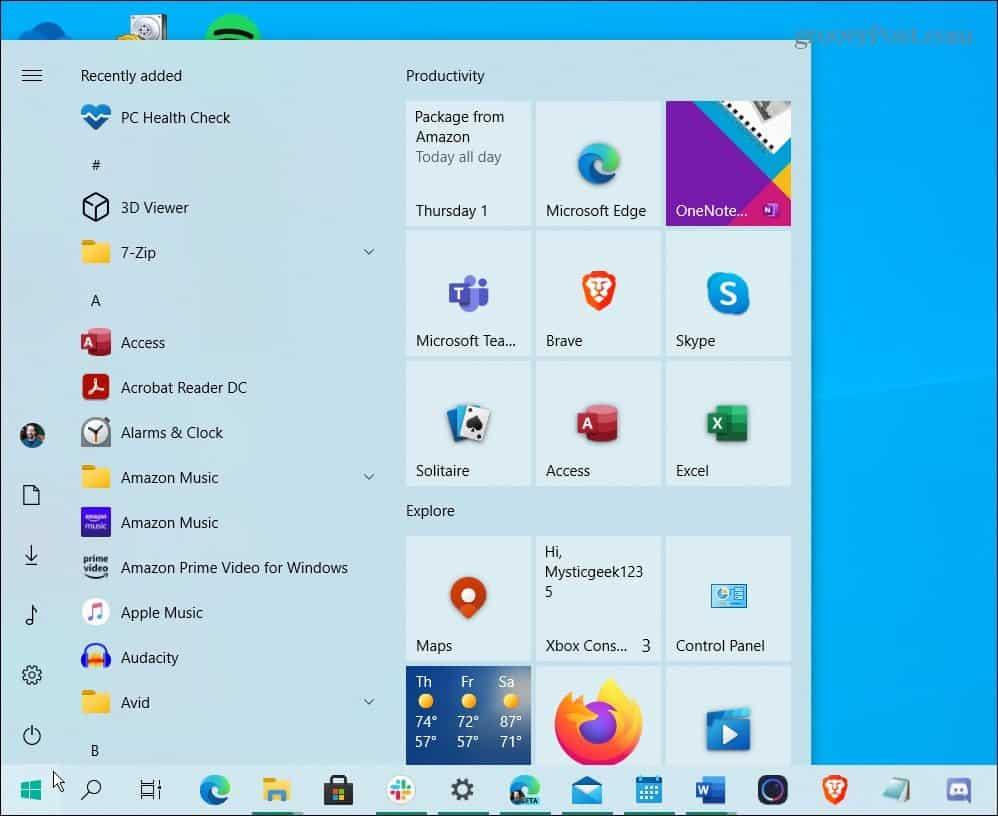

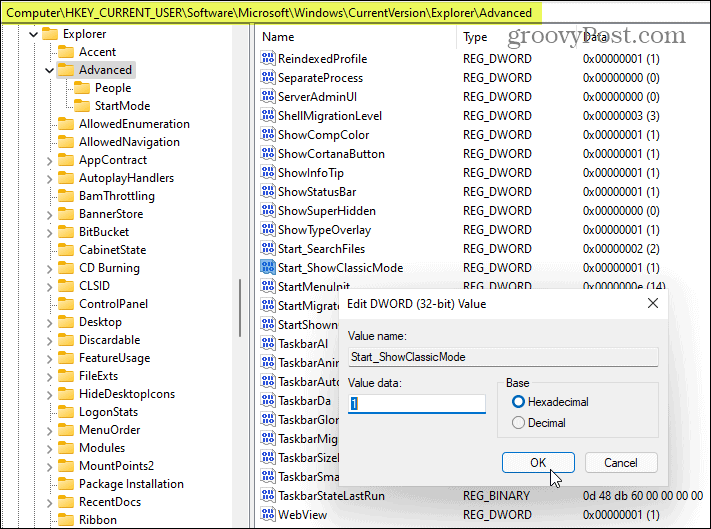
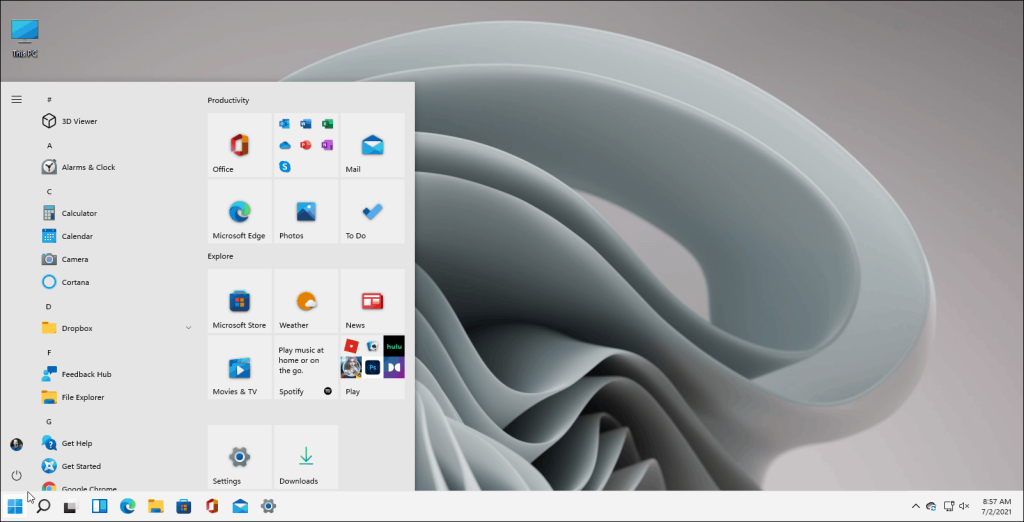
![[100 % ratkaistu] Kuinka korjata Error Printing -viesti Windows 10:ssä? [100 % ratkaistu] Kuinka korjata Error Printing -viesti Windows 10:ssä?](https://img2.luckytemplates.com/resources1/images2/image-9322-0408150406327.png)




![KORJAATTU: Tulostin on virhetilassa [HP, Canon, Epson, Zebra & Brother] KORJAATTU: Tulostin on virhetilassa [HP, Canon, Epson, Zebra & Brother]](https://img2.luckytemplates.com/resources1/images2/image-1874-0408150757336.png)

![Kuinka korjata Xbox-sovellus, joka ei avaudu Windows 10:ssä [PIKAOPAS] Kuinka korjata Xbox-sovellus, joka ei avaudu Windows 10:ssä [PIKAOPAS]](https://img2.luckytemplates.com/resources1/images2/image-7896-0408150400865.png)
